xp纯净版系统下从我的电脑删除共享文档的方法
正常情况下,windowsxp系统用户都可以在局域网中通过网上邻居访问别人电脑上的共享文档。不过,一些xp纯净版用户反馈自己并不想别人使用本机上的共享文档,这该如何实现呢?我们只要在注册表中设置隐藏共享文档参数就可以了。下面,小编分享xp纯净版系统下从我的电脑删除共享文档的方法。
具体如下:
1、单击桌面左下角的“开始”菜单,弹出的窗口单击“运行”命令;
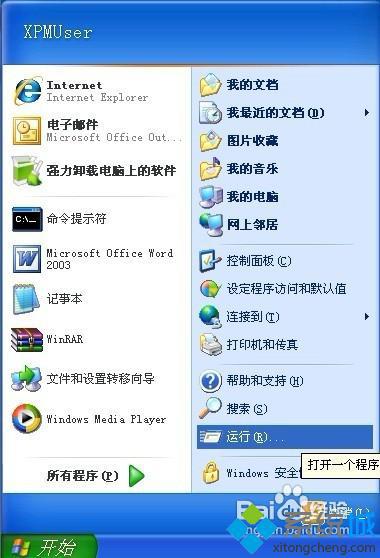
2、在打开的运行框中输入“regedit”命令,单击“确定”,启动注册表编辑器;
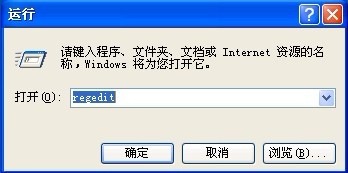
3、在左侧窗口依次展开到以下分支
HKEY_CURRENT_USER\Software\Microsoft\Windows\CurrentVersion\Policies\Explorer;
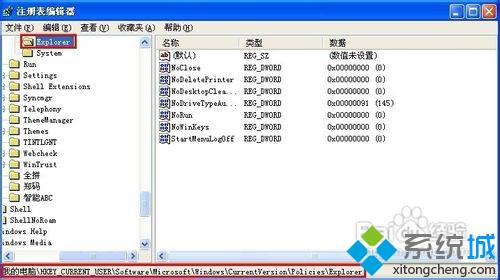
4、在Explorer项的右边窗口空白处,鼠标右键单击“新建”——“DWORD 值”;

5、将新值命名为“NoSharedDocuments”;

6、双击“NoSharedDocuments”,打开编辑 DWORD 值对话框,将数值数据修改为“1”,单击“确定”,关闭注册表编辑器窗口。
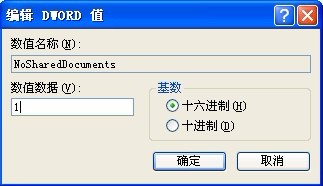
xp纯净版系统下从我的电脑删除共享文档的方法就为大家介绍到这里了。有同样需求的朋友们,赶紧也操作一遍吧,相信会有不一样的惊喜。
相关教程:XP如何看到共享文档xp共享文档xp我的电脑图标没了我告诉你msdn版权声明:以上内容作者已申请原创保护,未经允许不得转载,侵权必究!授权事宜、对本内容有异议或投诉,敬请联系网站管理员,我们将尽快回复您,谢谢合作!










